
A PlayOnLinux point-and-click felületet biztosít a Windows szoftver automatikus telepítéséhez és hozzáigazításához Linux operációs rendszerre. Olyan, mint egy csomagkezelő - de Windows játékokhoz és más alkalmazásokhoz Linuxon.
A bor felhasználásával fedeztük fel a Windows szoftvertaz Ubuntu és más Linux disztribúciókon a múltban. A PlayOnLinux automatizálja ezt a unalmas folyamatot az által támogatott alkalmazások számára. Ez az alkalmazások listáját tartalmazza, amelyeket telepíthet, és amennyire csak lehetséges, automatizálja az egyes telepítési folyamatokat.
Telepítés
A PlayOnLinux az Ubuntu szoftvertárában található, így megragadhatja azt az Ubuntu Szoftverközpontból, vagy telepítheti a következő paranccsal:
sudo apt-get install playonlinux
Ha a legfrissebb verziót akarja, letöltheti a PlayOnLinux webhelyről. Töltse le a .deb fájlt az Ubuntu számára, és kattintson duplán a fájlra a telepítés megkezdéséhez.

Ha frissíteni szeretné a legfrissebb információkatverzió, futtassa a négy parancsot az oldalon, hogy hozzáadja a PlayOnLinux szoftver lerakatot a rendszeréhez. Ha ezt megteszi, a PlayOnLinux új verziói megjelennek az Ubuntu Update Managerben.

A PlayonLinux a borokat használja háttérként. Telepítésekor a Wine és más szükséges szoftverek telepítésre kerülnek a rendszerre.

Elkezdeni
A telepítés után megtalálja a PlayOnLinux alkalmazások menüjét.

A PlayOnLinux varázslóval indul, amely automatikusan letölti az összes szükséges szoftvert, beleértve a Microsoft alap betűkészleteit.

Alkalmazások telepítése
Ha kész, kattintson a Telepítés gombot az eszköztáron, vagy válassza a lehetőséget Telepítés a Fájl menüből.

A rendelkezésre álló böngészéshez használja a telepítési ablakotalkalmazások vagy alkalmazások keresése. A PlayOnLinux több játékkal rendelkezik, mint bármely más típusú szoftver - a Linuxnak számos remek alternatívája van a Windows szoftvernek, ám a játékok még mindig gyenge pontjai.

A játékok azonban nem az egyetlen kínált szoftverkategória. Az Internet Explorer 6 és 7, az Apple iTunes és a Safari, az Adobe Photoshop CS4, valamint a Microsoft Office 2000, 2003 és 2007 megtalálható a listában.

Kattints a Telepítés gombot az alkalmazás kiválasztása után, és megjelenik egy telepítővarázsló.

A kiválasztott alkalmazástól függően,A PlayOnLinux automatikusan letöltheti a program telepítőjét, kérheti, hogy töltse le és keresse meg a telepítő fájlt, vagy illessze be a program CD-jét vagy DVD-jét a számítógép lemezmeghajtójába.

Alkalmazások indítása és kezelése
A Windows alkalmazások telepítése után a PlayOnLinux főablakában látni fogja őket. Elindíthatja őket a PlayOnLinux ablakból vagy az asztalon található hivatkozások segítségével.

Használja a eltávolít vagy Parancsikon gombok az eszköztáron az alkalmazások eltávolításához vagy új hivatkozások létrehozásához.
Bor verziók
Egyes alkalmazások csak a Wine meghatározott verziójával működnek. A PlayOnLinux automatikusan letölti és telepíti a bor megfelelő verzióját minden alkalmazáshoz, ezzel megkönnyítve a gondot.
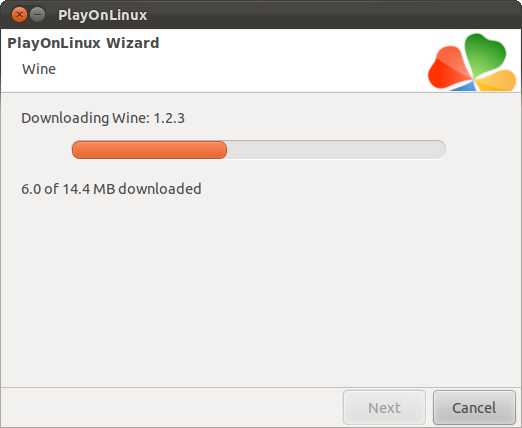
A telepített borverziók az Eszközök menü Borkezelési lehetőségek kezelése menüpontjában tekinthetők meg.

Más funkciók
Kattints a Beállítás gomb segítségével könnyen elvégezhetik a általános konfigurációs feladatokat.

A PlayOnLinux számos plugint is tartalmaz. A Capture beépülő modul lehetővé teszi képernyőképes videók rögzítését, a PlayOnLinux Vault lehetővé teszi a telepített alkalmazások mentését és visszaállítását, a Wine Look plugin pedig a Windows alkalmazások által használt téma megváltoztatását.

Ha a PlayOnLinux nem rendelkezik a kívánt alkalmazással, akkor kipróbálhatja saját telepítését a Wine programmal.








